Ntau zaus tib neeg yuav tsum xav txog kev hloov nyiaj ntawm xov tooj mus rau hauv xov tooj. Cov txheej txheem no pab kom sib npaug thiab ua rau lub neej yooj yim dua. Tab sis tsis yog txhua tus paub txog cov kev xaiv uas twb muaj lawm uas tuaj yeem siv los ua kom tiav cov haujlwm no. Yog li ntawd, txuas ntxiv peb yuav sim xyuas seb yuav coj li cas hauv qee qhov xwm txheej. Yuav tsum nco ntsoov dab tsi? Yuav ua li cas kom tau ib tug mobile nyiaj hloov ntawm cov xov tooj? Peb yuav sim teb txhua qhov no ntxiv.

Txoj kev muaj peev xwm
Yuav hloov nyiaj hauv xov tooj li cas? Niaj hnub no, qhov teeb meem no yuav kawm los ntawm ntau lub ces kaum. Piv txwv li, muab cov khoom siv ntxiv los ntawm daim npav rho nyiaj lossis los ntawm SIM ntawm lwm tus lej. Peb yuav tshawb nrhiav ob txoj hauv kev. Thawj qhov yog raws li qhov piv txwv ntawm Sberbank.
Feem ntau, cov txheej txheem no tuaj yeem ua tiav:
- via SMS thov;
- via USSD cov lus txib;
- dhau ntawm cov vev xaib tshwj xeeb ntawm cov tswv lag luam txawb;
- los ntawm kev ua haujlwm nrog cov haujlwm tshwj xeeb thiab kev xaiv.
Qhov kev xaiv kawg yuav luag tsis pom hauv kev xyaum. Yog hais tias peb tham txog kev hloov nyiaj mus rau lub xov tooj ntawm tes los ntawm ib tug bank card"Sbera", nws tuaj yeem raug sau tseg tias kev ua haujlwm zoo li no feem ntau ua tiav:
- via ATM;
- mobile banking;
- siv Sberbank Online.
Txhua yam no yuav tau tham ntxiv. Txhua yam no tsis nyuaj npaum li qhov zoo li thaum xub thawj.

xov los pab
Yuav hloov nyiaj hauv xov tooj mus rau hauv xov tooj li cas? Piv txwv li, koj tuaj yeem siv cov txheej txheem xws li ua haujlwm nrog SMS thov. Nws yog qhov xav tau loj heev.
Cov hom lus yuav txawv nyob ntawm tus neeg teb xov tooj. Nov yog qee qhov piv txwv zoo los ntawm cov chaw muab xov tooj nrov tshaj plaws:
- Dial a message like "Transfer replenishment_amount". Xa email rau tus neeg txais xov tooj. Cov txheej txheem no cuam tshuam rau MTS.
- Print hauv SMS "recipient_plastic number_amount". Yog tias koj xa lus mus rau 7878, koj tuaj yeem faib qhov nyiaj tshuav ntawm Beeline.
- Xov zoo li "tus neeg txais nyiaj_number_size" xa mus rau luv luv ua ke 3116 pab hloov nyiaj rau MegaFon.
Tab sis qhov no tsuas yog qhov pib xwb. Yuav ua li cas ntxiv yog nws xav kom ntxiv lub xov tooj ntawm tes? Tus neeg xa khoom yuav tsum ua li cas?
USSD cov lus txib thiab kev lag luam
Xav tau hloov nyiaj hauv xov tooj mus rau xov tooj? Beeline thiab lwm tus neeg siv xov tooj ntawm tes feem ntau muab lawv cov neeg siv khoom USSD thov kom ua tiav txoj haujlwm.
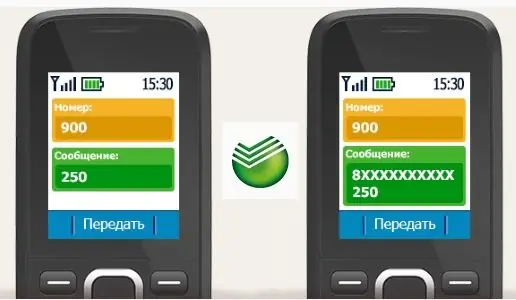
Tausiv lawv, koj tsuas yog yuav tsum ntaus cov lus txib tsim nyog hauv kev hu xov tooj. Tom qab ntawd, cov lus txib hu ua.
Tam sim no, cov kev sib txuas hauv qab no tau nrov:
- 145recipient_numberamount – Beeline;
- 133amountperson_number – MegaFon;
- 145subscriber_numberpayment_size – "Tele2".
MTS tsis muaj kev thov USSD. Tab sis tus neeg teb xov tooj no muaj ntau txoj hauv kev los daws qhov teeb meem.
Nyob rau ntawm qhov chaw
Yuav hloov nyiaj hauv xov tooj mus rau hauv xov tooj li cas? Peb twb tau hais tias kom daws tau txoj haujlwm no tuaj yeem sib txawv. Piv txwv li, los ntawm kev ua haujlwm nrog cov nplooj ntawv nom tswv ntawm cov neeg ua haujlwm.
Feem ntau, cov algorithm ntawm kev ua yuav yog kwv yees li qub. Client yuav:
- Mus rau nplooj ntawv ntawm koj tus neeg siv xov tooj ntawm tes.
- Pass tso cai rau ntawm nplooj ntawv. Cov kauj ruam no yog xaiv tau.
- Xaiv qhov kev xaiv "Kev them nyiaj" - "Hloov mus rau hauv xov tooj".
- Qhia cov kev hloov pauv. Piv txwv li, tus lej ntawm tus xa thiab tus neeg txais, tus nqi.
- Confirm.
Nyob rau ob peb feeb, tus neeg siv yuav daws tau txoj haujlwm. Cov nyiaj yuav raug xa mus rau tus lej xov tooj.
Nws yog ib qho tsim nyog yuav tsum xyuam xim rau qhov tseeb tias ntawm nplooj ntawv nom tswv ntawm cov neeg siv xov tooj ntawm tes koj tuaj yeem sau cov xov tooj siv cov npav hauv txhab nyiaj. Tsuas yog xaiv qhov chaw tsim nyog hauv "Kev Them Nyiaj" thiab nkag mus rau cov ntsiab lus ntawm cov yas. Qhov no yog heevyooj yim!
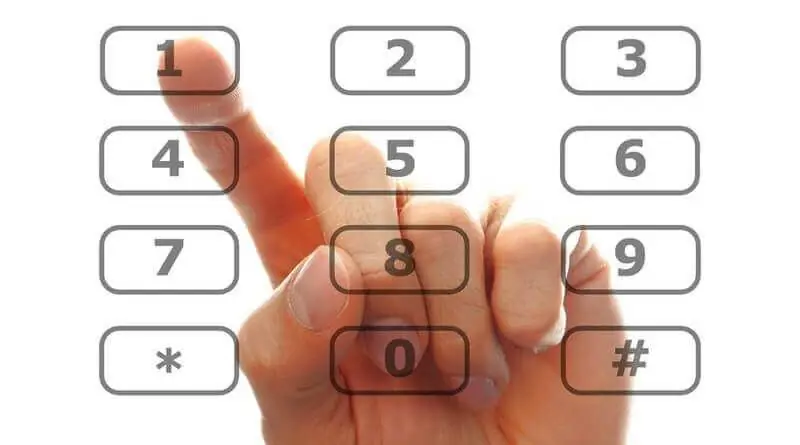
"MTS" thiab "Kev them nyiaj yooj yim"
MTS muaj kev xaiv hu ua "Kev Them Yooj Yim". Los ntawm kev ua kom nws, ib tug neeg tsis tuaj yeem xav txog yuav hloov nyiaj hauv xov tooj mus rau hauv xov tooj li cas.
Nws tau thov kom ua li no:
- Download tau lub official "Kev Them Nyiaj Yooj Yim" mobile app los ntawm MTS. Piv txwv li, dhau ntawm Play Market.
- Run software tsim nyog.
- Qhib "Kev Them" tab.
- Click on the line "Mobile phone".
- Nkag mus rau tus neeg txais cov ntsiab lus. Tsis txhob hnov qab txog tus nqi ntawm cov nyiaj yuav los tom ntej.
- Qhia kev lag luam los ntawm nyem rau ntawm "Pay" khawm.
Nws tseem nyob tos. Tom qab kev nqis tes ua, ib tug neeg yuav sib koom qhov sib npaug yam tsis muaj teeb meem ntau. Tab sis lwm txoj hauv kev los "pab" tau pom hauv kev xyaum?
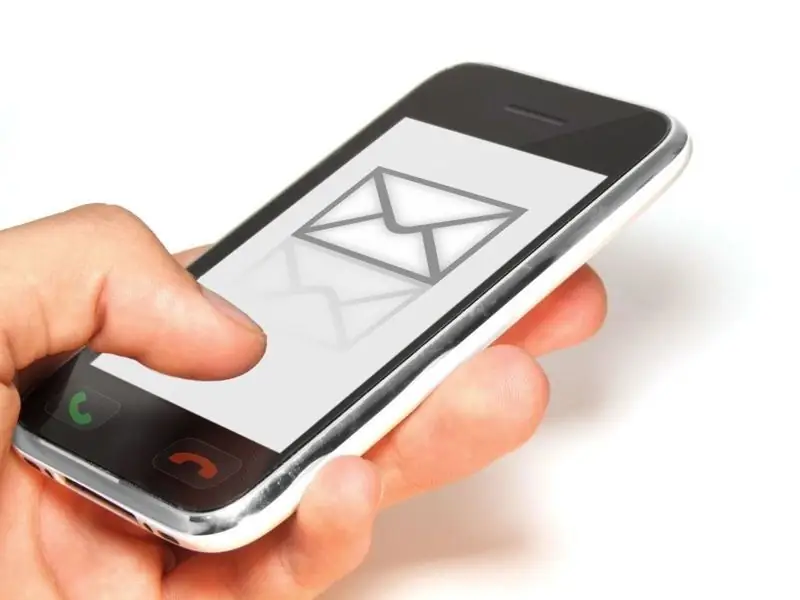
Sberbank thiab SIM ntxiv
Yuav hloov nyiaj hauv xov tooj li cas? Sberbank muaj ntau txoj hauv kev los faib nyiaj txiag. Peb twb tau paub txog lawv daim ntawv teev npe. Cia wb mus saib ob peb yam lus qhia ntxiv hauv qab no.
Cia peb pib nrog qhov tseeb tias txhawm rau ua tiav kev lag luam mobile, koj yuav tsum xub txuas "Mobile Bank". Qhov no tuaj yeem ua tiav siv lub tshuab ATM lossis ntawm txhua ceg ntawm Sberbank. Tus neeg txais nyiaj yuav tsum muaj qhov ua haujlwm no.
Yuav ua li cas tswj koj tus lej xov tooj nrog cov nyiaj los ntawm Sberbank? Ua li nopom zoo li no:
- Xa lus nrog tus nqi them rau tus lej 900. Kev sib xyaw ua ke yuav pab hloov cov nyiaj hauv koj lub xov tooj ntawm daim npav.
- Tsim ib qho SMS zoo li "payment_amount last_4_digits_plastic" thiab xa mus rau 900. Cov lus tso cai rau koj sau koj lub xov tooj ntawm tes los ntawm ib daim npav tshwj xeeb.
- SMS daim ntawv "Tel naj npawb tus lej" muaj los sau cov nyiaj los ntawm tus xa daim npav mus rau SIM ntawm tus neeg siv khoom teev tseg. Yog tias koj sau 4 tus lej kawg ntawm daim npav tom qab them nyiaj nrog qhov chaw, koj tuaj yeem hloov nyiaj los ntawm ib daim npav tshwj xeeb.
Tseem. Tam sim no nws yog qhov tseeb tias nws tau thov kom hloov nyiaj rau hauv xov tooj los ntawm lub xov tooj. 900 yog tus lej tseem ceeb uas cov neeg siv khoom tau txuas nrog lub txhab nyiaj hauv xov tooj yuav tsum cuam tshuam nrog.
ATMs thiab kev lag luam
Qhov kev dag tom ntej no tsis yog kev tso nyiaj los ntawm lwm lub xov tooj, tab sis nws yog qhov xav tau zoo. Kev xa nyiaj los ntawm tus neeg siv daim npav mus rau SIM daim npav los ntawm lub txhab nyiaj yog ib txoj hauv kev yooj yim tshaj plaws, vim tias koj tsis tas yuav xav txog qhov nyiaj tshuav ntawm lwm tus lej.
Rau qhov no koj xav tau:
- Ntxig daim npav rau hauv ATM thiab pib ua haujlwm nrog nws.
- Xaiv "Tsab xov tooj".
- Qhia tus neeg teb xov tooj.
- Sau tus lej ntawm tus neeg txais thiab tus nqi ntawm kev hloov pauv.
- Confirm.
Tam sim no nws paub meej tias yuav faib nyiaj txiag thiab ntau ntxiv rau lwm tus neeg siv xov tooj ntawm tes. Nov yog kev ua haujlwm yooj yim.






